Win10无线网络管理设置在哪里?
时间:2017-04-06 来源:互联网 浏览量:
目前无线网络已经是最主要的一种连接方式,而Win10系统笔记本大多都通过无线来连接,而有的朋友问了,如果要管理这些无线需要在Win10的什么地方设置呢?下面小编就和大家一起学习一下Win10无线网络管理设置在哪。
Win10无线网络管理设置在哪里?
1、首先,请大家打开Win10操作系统中的开始菜单,点击开始菜单之后,选择“设置”选项,进入Win10系统设置界面。
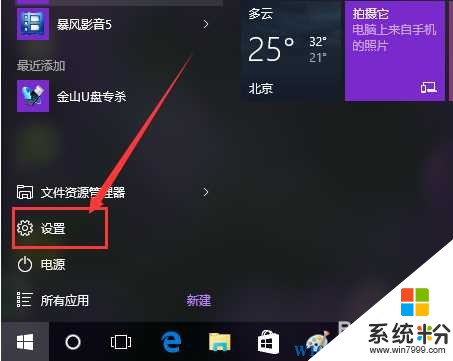
2、进入Win10系统设置界面之后,点击页面中的“网络和Internet”选项,进入Internet网络设置界面。
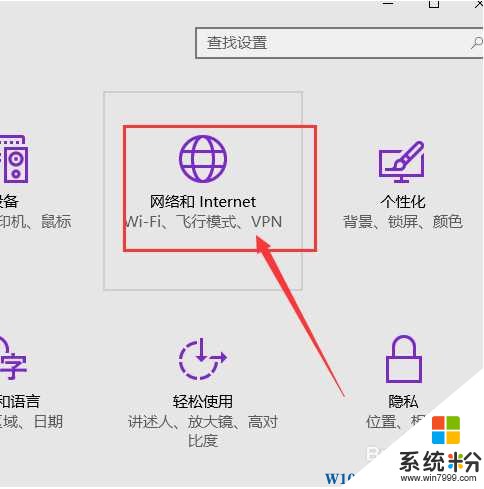
3、接下来,在网络设置界面中,我们点击第一项“WLAN”网络,然后选择页面中的“管理Wifi设置”选项。
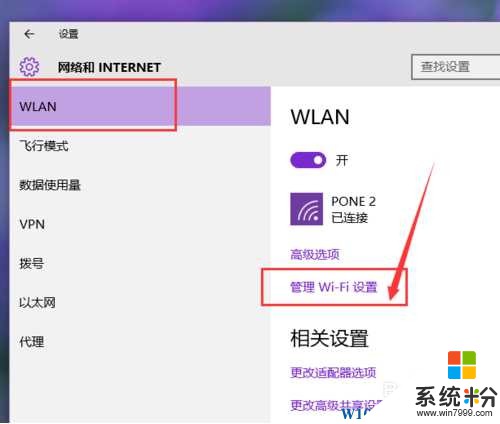
4、在WiFi管理页面中,将页面拉到最底端,然后将可以看到此电脑系统中连接过的所有无线网络。

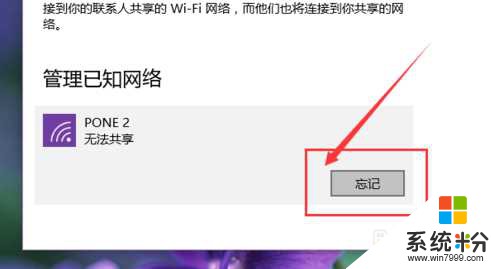
5、如果想要忘记某一个无线网络,只需要左键单击该无线网络,然后在弹出的菜单页面中,直接选择“忘记”按钮即可。
随着Win10的更新升级,还会加入更多的无线网络管理功能,一般位置不会变,大家按上面的方法操作就可以了。
Win10无线网络管理设置在哪里?
1、首先,请大家打开Win10操作系统中的开始菜单,点击开始菜单之后,选择“设置”选项,进入Win10系统设置界面。
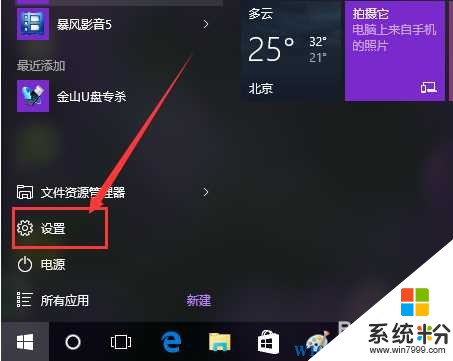
2、进入Win10系统设置界面之后,点击页面中的“网络和Internet”选项,进入Internet网络设置界面。
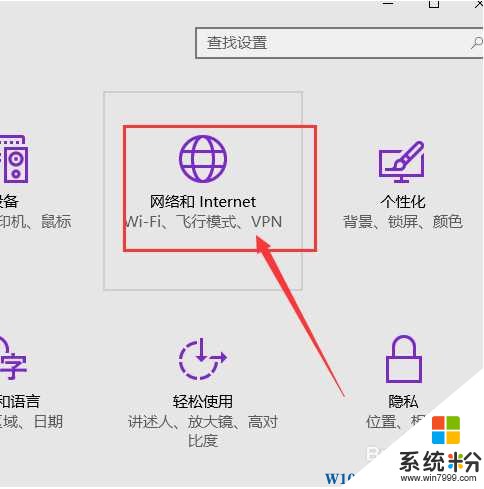
3、接下来,在网络设置界面中,我们点击第一项“WLAN”网络,然后选择页面中的“管理Wifi设置”选项。
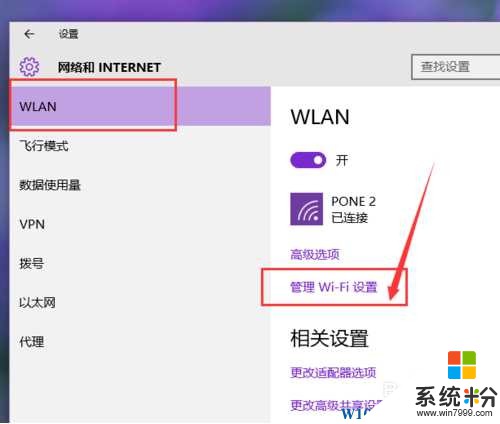
4、在WiFi管理页面中,将页面拉到最底端,然后将可以看到此电脑系统中连接过的所有无线网络。

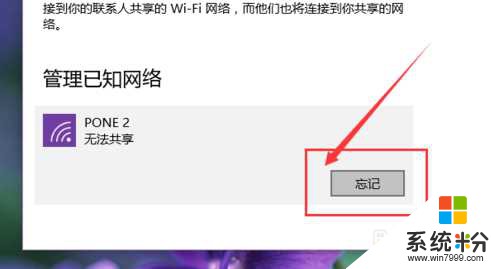
5、如果想要忘记某一个无线网络,只需要左键单击该无线网络,然后在弹出的菜单页面中,直接选择“忘记”按钮即可。
随着Win10的更新升级,还会加入更多的无线网络管理功能,一般位置不会变,大家按上面的方法操作就可以了。
我要分享:
win10系统教程推荐
- 1 电脑怎么修复dns Win10 DNS设置异常怎么修复
- 2 windows10激活wifi Win10如何连接wifi上网
- 3 windows10儿童模式 Win10电脑的儿童模式设置步骤
- 4电脑定时开关机在哪里取消 win10怎么取消定时关机
- 5可以放在电脑桌面的备忘录 win10如何在桌面上放置备忘录
- 6怎么卸载cad2014 CAD2014清理工具(win10系统)
- 7电脑怎么设置网线连接网络 Win10笔记本电脑有线连接网络设置步骤
- 8电脑桌面无线网络图标不见了 win10 无线网络图标不见了怎么恢复
- 9怎么看到隐藏文件 Win10如何显示隐藏文件
- 10电脑桌面改到d盘,怎么改回c盘 Win10桌面路径修改后怎么恢复到C盘桌面
win10系统热门教程
- 1 win10cortana消失怎么解决,win10找回cortana的方法
- 2 电脑怎么看激活日期 Win10系统的激活时间在哪里查看
- 3 windows10的扫雷游戏在哪里 win10电脑上的扫雷游戏在哪里
- 4win10如何添加本地账户|win10添加本地帐户的方法
- 5Win10企业版激活码|Win10企业版激活Key密钥
- 6win10如何取消开机自动诊断|win10取消开机诊断的方法
- 7Win10系统守望先锋无法安装怎么办?Win10安装守望先锋方法
- 8Win10系统内置节电功能的使用方法
- 9win10 0xc000025如何修复 如何解决Windows上的错误代码0xc000025
- 10Win10系统默认浏览器强制设置为edge浏览器该怎么办?
最新win10教程
- 1 电脑怎么修复dns Win10 DNS设置异常怎么修复
- 2 笔记本自带手写板吗? win10手写板功能怎么开启
- 3 windows10激活wifi Win10如何连接wifi上网
- 4电脑自动截图 win10按截图键自动保存图片设置
- 5电脑彩打怎么设置打印彩色 win10打印机彩色打印设置方法
- 6电脑自动休眠了 Win10电脑为什么总是自动进入休眠状态
- 7运行界面快捷键是什么 Win10运行快捷键功能
- 8防火墙关闭了还是显示防火墙拦截 win10关闭防火墙后网络仍被拦截
- 9电脑如何调出ie浏览器 Win10如何在桌面上调出IE浏览器
- 10win10更改硬盘分区 win10调整现有硬盘分区的方法
